[st-kaiwa-34]Atmosphereにしてからゲームカートリッジが使えなくて焦ってるもぐ?大丈夫もぐ。[/st-kaiwa-34]
この世界すべては自己責任です。
本体が壊れようが、データが消えようが、BANされようが。です。それが怖いなら改造しない。ってどこでも言われてるでしょ?
このブログは対象の機材を持っている読んでわかる人向けです。
あったら便利なものだけ紹介しときます。
「NoGC」について
どうやらSwitchはゲームカードリッジのコントローラにもファームウェアとヒューズがあるらしく、その更新の境目でヒューズを焼かないようにするものらしい。
詳しくは「大人のためのゲーム講座」さんの記事を参照するといいです。
[st-card-ex myclass=”” url=”https://gamegaz.com/2019091526217/” target=”_blank” rel=”nofollow” thumb=”” label=”” name=”” bgcolor=”” color=”” readmore=””]
で?結局どうすればいいの?
2021年5月現在、いろいろ調べましたが、ゲームコントローラーおよびヒューズを焼くという更新は、本体バージョン4.0.0と9.0.0の2回のみ。
つまり、今現在、SysnandとEmunandの両方が、本体バージョン9.0.0から12.0.2であれば関係ない!ということになります。
12.0.3以降の更新のときは、どうなるかわからないので、2021年5月時点でのお話です。多分。
「NoGC」の解除してゲームカートリッジを使えるようにする
hekateユーザーの場合
hekateメニューを開き、「Options」を開く
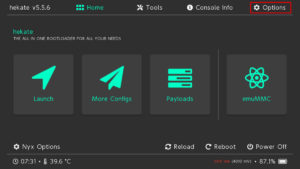
「Auto NoGC」をタップして ON→OFF に。
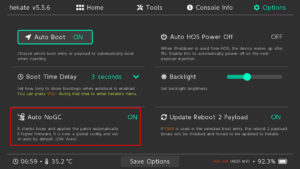
OFFになったことを確認したら、最後に保存をするため「Save Options」をタップ
これで、ゲームカートリッジが使えるようになっているはずです。
Atmosphere を fusee-primary.bin から起動しているユーザーの場合
Atmosphere 0.x.xの場合
これはhekateを導入しておらず、Atmosphereを「fusee-primary.bin」から起動している方のみです。hekateを導入してる方は作業不要です。
SDカードの「atmosphere\config_templates」フォルダ内にある、BCT.ini を「atmosphere\config」フォルダにコピーします。
BCT.iniをメモ帳などで開きます。下記の画像を参考に、nogc = 0 を記入して保存する。
Atmosphere 1.x.xの場合
これはhekateを導入しておらず、Atmosphereを「fusee-primary.bin」から起動している方のみです。hekateを導入してる方は作業不要です。
SDカードの「atmosphere\config_templates」フォルダ内にある、stratosphere.ini を「atmosphere\config」フォルダにコピーします。
コピーした stratosphere.ini を メモ帳などで開き、nogc = 0 を追記します。
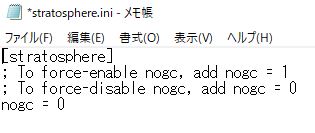
これでゲームカードリッジが使えるはずです。
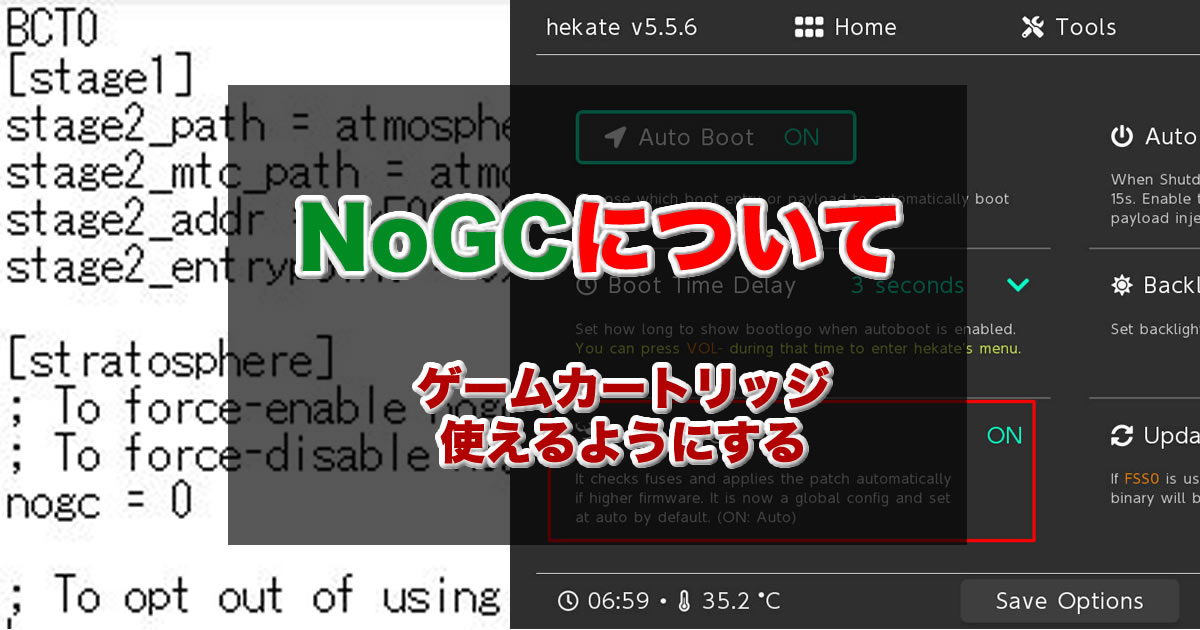



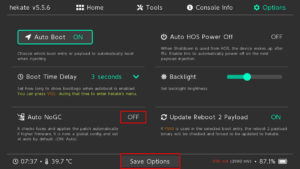
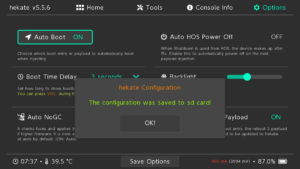
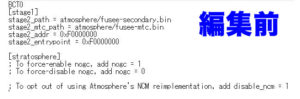
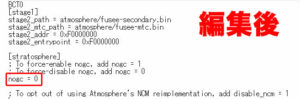

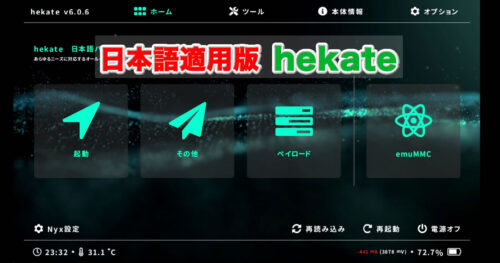





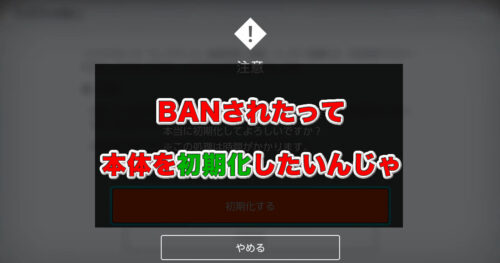
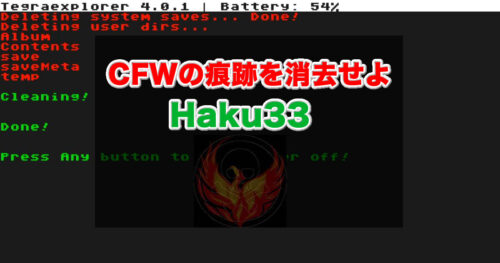
コメント
コメント一覧 (3件)
こんにちは。
deepsea-normal_v3.2.0.とシグパッチの更新導入を行ったのですが、ゲームカートリッジの読み込みに失敗してしまいます。
こちらの記事を参考に、Auto NoGCをOFFにしても解消されませんでした。
間違いなく不要ですが、念のためBCT.iniとstratosphere.iniにnogc = 0を追記しても解消されず…。もぐさん解決法をご存知ないでしょうか?
deepseaなどの詰め合わせパックは嫌いもぐ。。。
「起動が速くなった?Atmosphere 1.x.xにアップデートしちゃう?」
こちらの記事を読んでAtmosphereの導入を行い、
「Daybreakで本体バージョンをアップデートする」
こちらを読んでEmuNandの本体バージョンをアップデートしたところ、解消しました。
わかりやすい記事のおかげで助かりました!ありがとうございます!